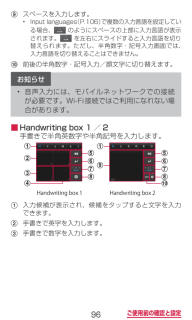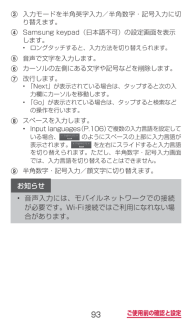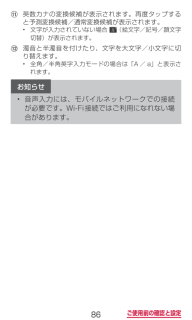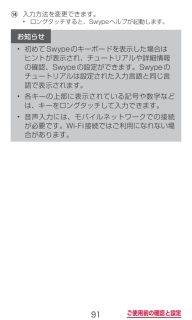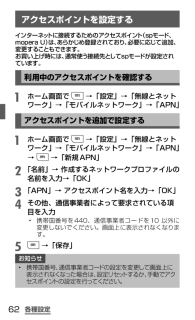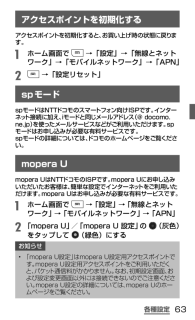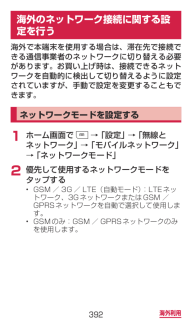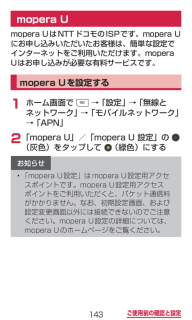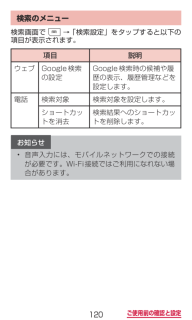Q&A
取扱説明書・マニュアル (文書検索対応分のみ)
"モバイルネットワーク"2 件の検索結果
"モバイルネットワーク"30 - 40 件目を表示
全般
質問者が納得現在がFOMA契約ならそのままでは使えないので、ドコモショップでXiへ契約変更して下さい。
少し前なら使える設定もありましたが、現在はFOMA契約でXiスマホは使えません。
4200日前view39
全般
質問者が納得○に\は「圏外」マークではないでしょうか。
いきなりなった…との事ですので、本当に圏外か…基地局等の工事による遮断か、弊害物による遮断のような感じがします。
一度電源を切り、リアカバーを外してSIMカードのチェックをしてみて下さい。
(間違いなく装着されているか…)
一度SIMを取り外して柔らかい布でキズをつけないように拭くといいかも知れません。
それからSIMなど外した物を装着し直してリアカバーを装着し、電源をいれてみましょう。
4879日前view11
96ご使用前の確認と設定i スペースを入力します。• Input languages(P.106)で複数の入力言語を設定している 場合、のようにスペースの上部に入力言語が表示されます。を左右にスライドすると入力言語を切り替えられます。ただし、半角数字・記号入力画面では、入力言語を切り替えることはできません。j 前後の半角数字・記号入力/顔文字に切り替えます。お知らせ• 音声入力には、モバイルネットワークでの接続が必要です。Wi-Fi接続ではご利用になれない場合があります。■Handwriting box 1 / 2手書きで半角英数字や半角記号を入力します。Handwriting box 21 195678567810234Handwriting box 1a 入力候補が表示され、候補をタップすると文字を入力できます。b 手書きで英字を入力します。c 手書きで数字を入力します。
93ご使用前の確認と設定c 入力モードを半角英字入力/半角数字・記号入力に切り替えます。d Samsungkeypad(日本語不可)の設定画面を表示します。• ロングタッチすると、入力方法を切り替えられます。e 音声で文字を入力します。f カーソルの左側にある文字や記号などを削除します。g 改行します。• 「Next」が表示されている場合は、タップすると次の入力欄にカーソルを移動します。• 「Go」が表示されている場合は、タップすると検索などの操作を行います。h スペースを入力します。• Inputlanguages(P.106)で複数の入力言語を設定している場合、のようにスペースの上部に入力言語が表示されます。を左右にスライドすると入力言語を切り替えられます。ただし、半角数字・記号入力画面では、入力言語を切り替えることはできません。i 半角数字・記号入力/顔文字に切り替えます。お知らせ• 音声入力には、モバイルネットワークでの接続が必要です。Wi-Fi接続ではご利用になれない場合があります。
86ご使用前の確認と設定k 英数カナの変換候補が表示されます。再度タップすると予測変換候補/通常変換候補が表示されます。• 文字が入力されていない場合 ( 絵文字/記号/顔文字切替)が表示されます。l 濁音と半濁音を付けたり、文字を大文字/小文字に切り替えます。• 全角/半角英字入力モードの場合は「A / a」と表示されます。お知らせ• 音声入力には、モバイルネットワークでの接続が必要です。Wi-Fi接続ではご利用になれない場合があります。
91ご使用前の確認と設定n 入力方法を変更できます。• ロングタッチすると、Swypeヘルプが起動します。お知らせ• 初めてSwypeのキーボードを表示した場合はヒントが表示され、チュートリアルや詳細情報の確認、Swypeの設定ができます。Swypeのチュートリアルは設定された入力言語と同じ言語で表示されます。• 各キーの上部に表示されている記号や数字などは、キーをロングタッチして入力できます。• 音声入力には、モバイルネットワークでの接続が必要です。Wi-Fi接続ではご利用になれない場合があります。
各種設定アクセスポイントを設定するインターネットに接続するためのアクセスポイント(spモード、moperaU)は、あらかじめ登録されており、必要に応じて追加、変更することもできます。お買い上げ時には、通常使う接続先としてspモードが設定されています。利用中のアクセスポイントを確認するa ホーム画面で →「設定」→「無線とネットワーク」→「モバイルネットワーク」→「APN」アクセスポイントを追加で設定するa ホーム画面で →「設定」→「無線とネットワーク」→「モバイルネットワーク」→「APN」→→「新規APN」b 「名前」→ 作成するネットワークプロファイルの名前を入力→「OK」c 「APN」→ アクセスポイント名を入力→「OK」d その他、通信事業者によって要求されている項目を入力• 携帯国番号を440、通信事業者コードを10 以外に変更し ないでください。画面上に表示されなくなります。e →「保存」お知らせ• 携帯国番号、通信事業者コードの設定を変更して画面上に表示されなくなった場合は、設定リセットするか、手動でアクセスポイントの設定を行ってください。62
各種設定アクセスポイントを初期化するアクセスポイントを初期化すると、お買い上げ時の状態に戻ります。a ホーム画面で →「設定」→「無線とネットワーク」→「モバイルネットワーク」→「APN」b →「設定リセット」spモードspモードはNTTドコモのスマートフォン向けISPです。インターネット接続に加え、iモードと同じメールアドレス(@docomo.ne.jp)を使ったメールサービスなどがご利用いただけます。spモードはお申し込みが必要な有料サービスです。spモードの詳細については、ドコモのホームページをご覧ください。mopera Umopera UはNTTドコモのISPです。mopera Uにお申し込みいただいた お客様は、簡単な設定でインターネットをご利用いただけます。moperaUはお申し込みが必要な有料サービスです。a ホーム画面で →「設定」 →「無線とネットワーク」→「モバイルネットワーク」 →「APN」b 「mopera U」/「mopera U 設定」の (灰色)をタップして(緑色)にするお知らせ• 「moperaU設定」はmopera U設定用アクセスポイントです。moperaU設定用アクセスポ...
392海外利用海外のネットワーク接続に関する設定を行う海外で本端末を使用する場合は、滞在先で接続できる通信事業者のネットワークに切り替える必要があります。お買い上げ時は、接続できるネットワークを自動的に検出して切り替えるように設定されていますが、手動で設定を変更することもできます。ネットワークモードを設定する1 ホーム画面で →「設定」 →「無線とネットワーク」→「モバイルネットワーク」→「ネットワークモード」2 優先して使用するネットワークモードをタップする• GSM / 3G / LTE(自動モード):LTEネットワーク、3GネットワークまたはGSM /GPRSネットワークを自動で選択して使用します。• GSMのみ:GSM / GPRSネットワークのみを使用します。
143ご使用前の確認と設定mopera Umopera UはNTTドコモのISPです。mopera Uにお申し込みいただいたお客様は、簡単な設定でインターネットをご利用いただけます。moperaUはお申し込みが必要な有料サービスです。mopera Uを設定する1 ホーム画面で →「設定」 →「無線とネットワーク」→「モバイルネットワーク」→「APN」2 「mopera U」/「mopera U 設定」の(灰色)をタップして(緑色)にするお知らせ• 「moperaU設定」はmoperaU設定用アクセスポイントです。moperaU設定用アクセスポイントをご利用いただくと、パケット通信料がかかりません。なお、初期設定画面、および設定変更画面以外には接続できないのでご注意ください。moperaU設定の詳細については、moperaUのホームページをご覧ください。
363アプリケーションGoogleマップを利用するGoogleマップを利用して、現在地や別の場所を検索したり、目的地への道案内情報を取得したりできます。• Googleマップを利用するには、データ接続可能な状態(LTE / 3G / GPRS)にあるか、Wi-Fi接続が必要です。• Googleマップは、すべての国や地域を対象としているわけではありません。位置情報を有効にする位置情報を利用するアプリケーションを使用するには、あらかじめGPS機能をONにしておく必要があります。また、Wi-Fi /モバイルネットワークやモーションセンサーを利用して、より正確に位置情報を検出できるように設定できます。1 ホーム画面で →「設定」 →「位置情報とセキュリティ」2 検出する方法にチェックを付けるすべてをONにすることもできます。項目 説明無線ネットワークの使用Wi-Fi /モバイルネットワークで位置情報を特定できます。GPS機能の使用 より精度の高い位置情報を検出できます。ただし本端末の電池消費量が大きくなります。
120ご使用前の確認と設定検索のメニュー検索画面で → 「検索設定」をタップすると以下の項目が表示されます。項目 説明ウェブ Google検索の設定Google検索時の候補や履歴の表示、履歴管理などを設定します。電話 検索対象 検索対象を設定します。ショートカットを消去検索結果へのショートカットを削除します。お知らせ• 音声入力には、モバイルネットワークでの接続が必要です。Wi-Fi接続ではご利用になれない場合があります。
- 1